1、首先先建立一个图板,“文件”-->“新建”,然后在新建对话框里填写高度与宽度,如下图
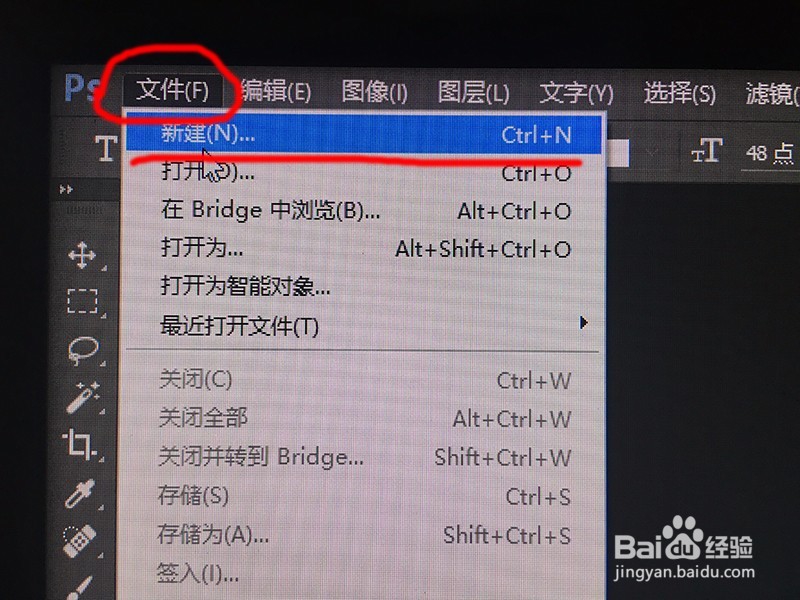
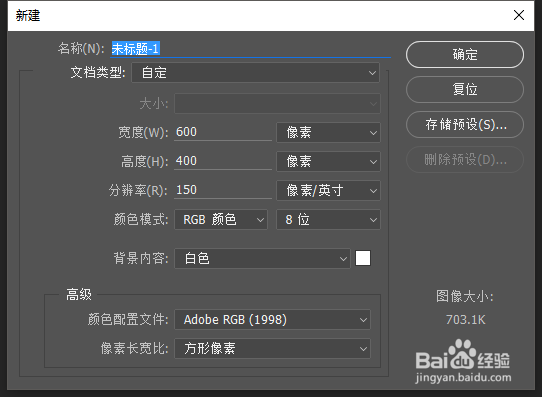
2、我们在左侧工具栏找到“横排文字工具”,在图板打上字,如下图
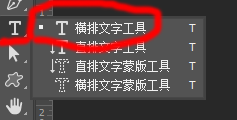

3、我们在上方工具条找到“图层”-->“图层样式”-->“渐变叠加”,如下图一弹出“渐变叠加”的对话框,如下图二
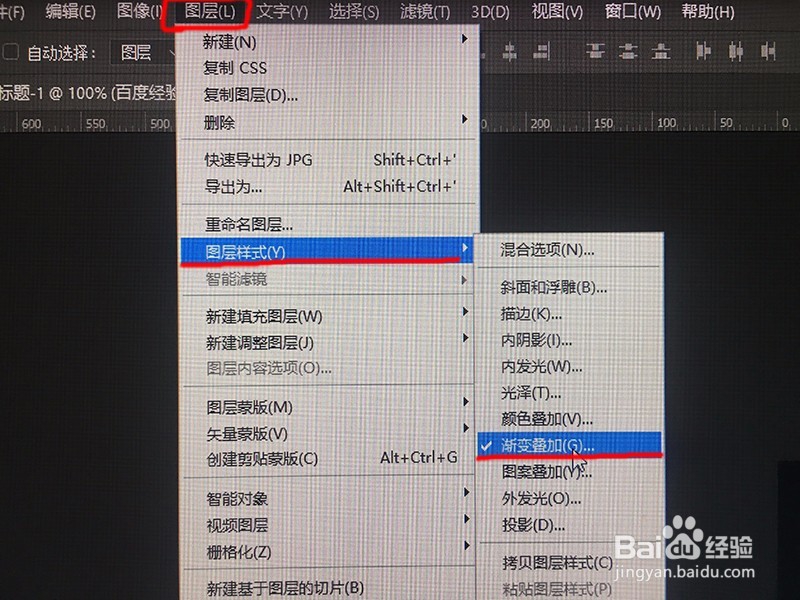

4、我们开始设置“渐变叠加”:把混合模式设置成 正常不透明度设置成100%渐变这里我们点击后面的色框,点击后弹出“拾色器”,我们选择第二排第六个选项,如下图
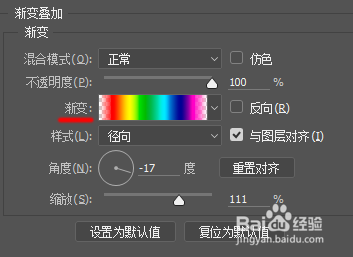
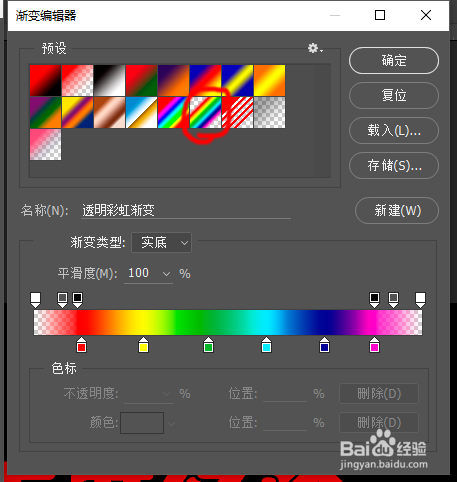
5、我们把样式选择成“径向”,如下图一角度设置成 0度缩放设置范围在100%左右,如下图二
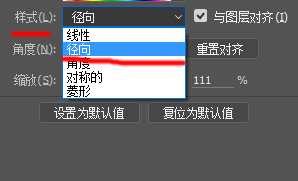
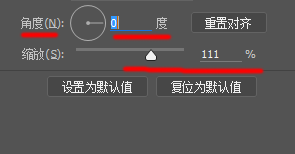
6、设置完毕后,我们点击确定,最终效果就出现了,如下图

